페이지가 많은 대용량 PDF 파일에서 몇 페이지에 액세스하는 데 어려움을 겪고 계십니까? PDF 파일에서 페이지를 제거하는 방법을 배우면 어려움을 덜 수 있습니다. 전용 PDF 페이지 제거 프로그램을 사용하면 데이터 및 파일 품질 손실 없이 PDF 페이지를 제거할 수 있습니다.
이 기사에서는 온라인과 오프라인에서 PDF 파일에서 페이지를 제거 하는 다양한 방법을 알아보고, 각 접근 방식에 대한 단계별 가이드와 원활한 페이지 제거를 위한 전문가 팁을 알아봅니다. 따라서 계속 읽으면서 PDF 페이지 문제에 작별을 고하고 이러한 귀중한 통찰력으로 프로세스를 단순화하십시오.
Coolmuster PDF Splitter PDF 파일에서 페이지를 제거하는 데 도움이 되는 광범위한 유틸리티를 제공하는 대규모 Coolmuster 소프트웨어 제품군의 일부입니다. 이 분할 도구는 파일 품질을 손상시키지 않고 대용량 PDF 파일에서 특정 페이지를 쉽게 추출할 수 있습니다.
Coolmuster PDF Splitter 주로 PDF 파일에서 페이지를 빠르고 효율적으로 제거하려는 Windows 사용자에게 제공됩니다. 매우 직관적인 인터페이스를 갖추고 있어 원활한 파일 처리 경험을 제공합니다.
Coolmuster PDF Splitter 의 특징:
Coolmuster PDF Splitter 사용하여 PDF에서 페이지를 제거하는 방법은 다음과 같습니다.
01 컴퓨터에 Coolmuster PDF Splitter 다운로드, 설치 및 실행합니다.
02 폴더 추가 또는 파일 추가를 클릭하여 페이지를 추출하려는 문서를 업로드하세요. 또는 문서를 직접 끌어서 놓습니다. 업로드에서 원하지 않는 PDF 파일을 제거하려면 삭제 버튼을 클릭하세요.

03 출력 설정을 합니다. Coolmuster PDF Splitter 다음을 포함하여 PDF 페이지를 분할하는 세 가지 편리한 모드가 있습니다.

04 시작을 클릭하면 선택한 페이지가 분할됩니다. 파일 크기와 분할하려는 페이지 수에 관계없이 Coolmuster PDF Splitter 파일 품질 저하 없이 프로세스를 빠르게 처리합니다. 분할 후 PDF에서 페이지를 쉽게 제거할 수 있습니다.

Mac 사용자는 내장 앱인 Preview를 활용하여 소프트웨어를 다운로드하지 않고도 PDF 파일에서 페이지를 제거할 수 있습니다. 다행히도 미리보기를 사용하여 PDF에서 페이지를 제거하기 위해 활성 인터넷 연결이 필요하지 않습니다.
Mac 에서 미리보기를 사용하여 PDF 파일에서 페이지를 제거하는 방법은 다음과 같습니다.
1단계. Mac 에서 자르고 싶은 PDF를 선택하세요.
2단계. 파일을 마우스 오른쪽 버튼으로 클릭한 다음 다음 으로 열기 버튼을 누르세요. 사용 가능한 옵션에서 미리보기를 선택합니다.

3단계. 보기 드롭다운을 선택한 다음 썸네일을 클릭하여 왼쪽에 각 페이지의 썸네일을 표시합니다.

4단계. 여러 항목을 선택하려면 Command 와 Shift 키를 동시에 길게 클릭하세요.
5단계. 페이지를 선택한 후 두 가지 방법을 사용하여 삭제할 수 있습니다. 첫 번째 방법은 키보드의 삭제 키를 누르는 것입니다. 또는 화면 상단에 있는 편집 메뉴에 액세스하여 삭제 옵션을 선택할 수도 있습니다.

널리 사용되는 웹 브라우저인 Google Chrome은 PDF 파일에서 페이지를 제거하는 데 도움이 되는 효과적인 솔루션이기도 합니다. 전용 PDF 페이지 제거 프로그램을 제공하지는 않지만 일부 기능을 활용하여 PDF 파일에서 페이지를 제거할 수 있습니다.
Chrome 브라우저를 사용하여 PDF 문서에서 페이지를 제거하는 방법은 다음과 같습니다.
1단계. Google Chrome을 사용하여 PDF 파일을 엽니다.
2단계. 인쇄 버튼을 눌러 인쇄 대화 상자를 엽니다.
3단계. 대상 드롭다운 메뉴를 클릭하고 PDF로 저장을 선택합니다.
4단계. 페이지를 클릭하고 사용자 정의를 선택한 다음 상자에 제거하려는 페이지를 입력합니다. 저장 을 클릭합니다.
Step 5. 팝업 창에서 대상 폴더를 선택한 후 저장을 클릭하세요.

PDF에서 페이지를 제거하기 위해 외부 프로그램을 다운로드하거나 설치하고 싶지 않으십니까? 인터넷은 무료로 PDF 파일에서 페이지를 쉽게 제거하는 데 도움이 되는 다양한 옵션 도구를 제공합니다. PDF에서 페이지를 제거하는 데 도움이 되는 일반적인 제거제에 대해 자세히 알아보세요.
PDF2go는 파일 크기나 길이에 관계없이 원치 않는 PDF 파일과 페이지를 삭제하는 웹 기반 PDF 페이지 제거 프로그램입니다. 이 온라인 제거 프로그램을 사용하면 다운로드나 설치가 필요하지 않습니다. 또한 PDF2go는 클라우드 기반이므로 모든 브라우저 및 운영 체제에서 작동할 수 있습니다.
PDF2go를 사용하여 PDF 파일에서 페이지를 제거하는 방법은 다음과 같습니다.
1단계. PDF 제거 프로그램의 온라인 페이지로 이동합니다. 제거하려는 PDF를 업로드하려면 끌어서 놓거나 파일 선택을 클릭하세요.
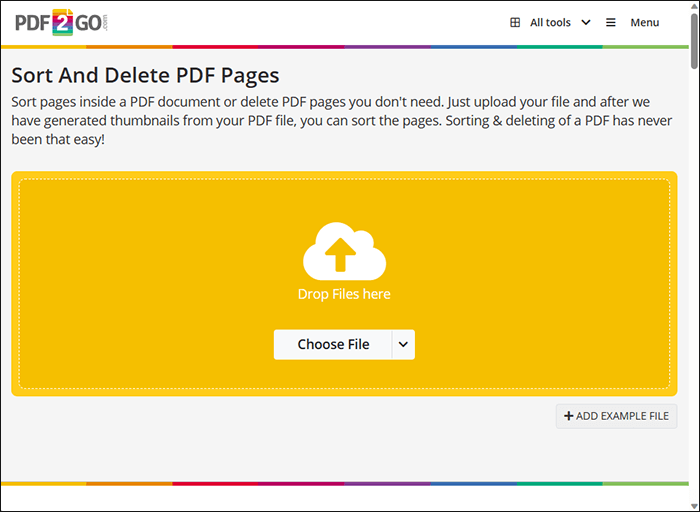
2단계. PDF 파일에서 원하지 않는 페이지를 삭제하려면 X 버튼을 클릭하세요.
3단계. 다른 이름으로 저장을 클릭하여 선택적 설정과 대상 폴더 이름을 설정합니다. 완료되면 저장 을 클릭합니다.
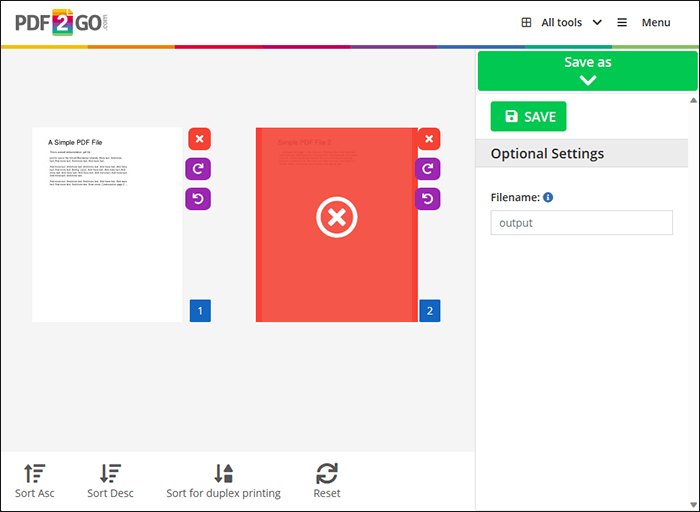
4단계. 다운로드를 클릭하여 새 파일을 저장합니다.
Smallpdf는 온라인에서 사용할 수 있는 대체 PDF 페이지 제거 프로그램입니다. 여러 PDF 파일에서 PDF 페이지를 동시에 추가하고 제거할 수 있습니다. 이 제거 프로그램을 사용하면 PDF에서 페이지를 제거하기 위해 외부 프로그램이나 소프트웨어를 다운로드하거나 설치할 필요가 없습니다.
Smallpdf를 사용하여 PDF 파일에서 페이지를 제거하는 방법은 다음과 같습니다.
1단계. 웹 브라우저에서 Smallpdf를 엽니다.
2단계. 페이지를 제거하려는 PDF 파일을 추가하려면 파일 선택을 끌어 놓거나 클릭하세요.
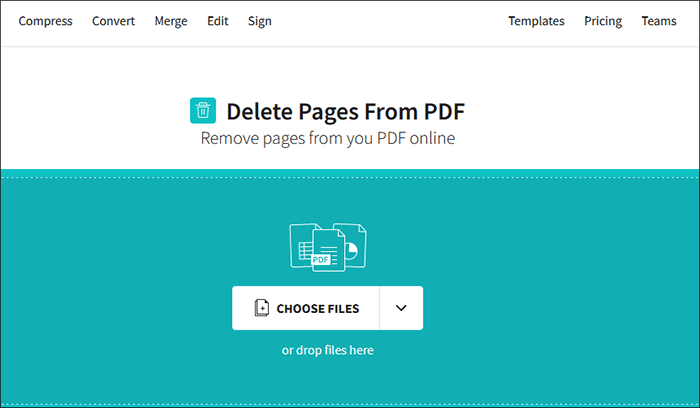
3단계. PDF 파일에서 원하지 않는 페이지를 제거하려면 페이지 주위에 마우스를 놓고 삭제 아이콘을 클릭하세요. 원하는 페이지가 포함된 PDF 파일이 남을 때까지 원하는 만큼 페이지를 삭제하세요.
4단계. 다운로드 버튼이나 내보내기를 클릭하여 원하지 않는 페이지 없이 새 PDF 파일을 저장합니다.
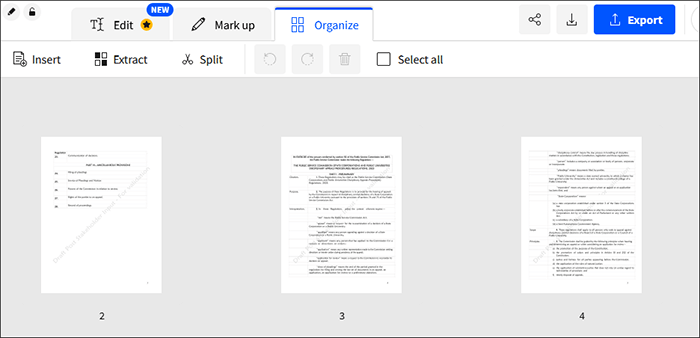
iLovePDF를 사용하면 파일 품질 저하 없이 PDF에서 하나 이상의 페이지를 제거할 수도 있습니다. 일반적으로 이 도구는 PDF 파일을 압축, 변환 및 병합 하여 만능 PDF 파일 도구로 만드는 데 도움이 됩니다. 또한, iLovePDF는 PDF 파일에서 페이지를 제거할 때 쉽게 탐색하고 사용할 수 있는 부드러운 사용자 인터페이스를 자랑합니다.
iLovePDF를 사용하여 PDF에서 페이지를 제거하는 방법은 다음과 같습니다.
1단계. iLovePDF의 온라인 제거 프로그램을 연 후 PDF 파일 선택을 클릭하거나 끌어서 놓아 잘라낼 파일을 직접 추가합니다.
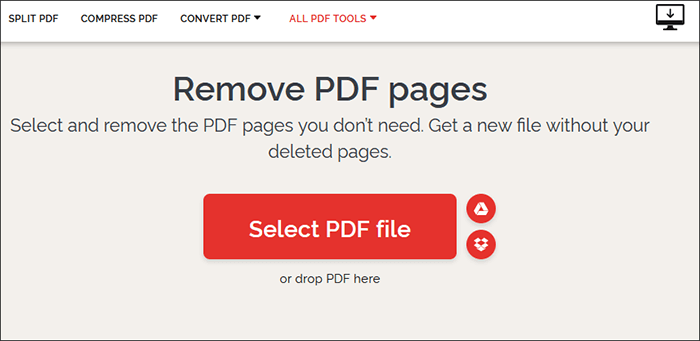
2단계. 제거하려는 페이지 수를 선택하세요. 불필요한 페이지를 잘라내려면 페이지 제거를 클릭하세요.

3단계. PDF 다운로드를 클릭하여 새 파일을 저장합니다.
PDF24는 온라인에서 사용할 수 있는 광범위한 PDF 관리 유틸리티 제품군입니다. 주요 기능 중 하나는 온라인에서 PDF 파일의 페이지를 제거하는 데 도움을 주는 것입니다. 무엇보다도, 이 제거 프로그램을 사용하면 무료로 제한 없이 PDF에서 페이지를 제거할 수 있습니다.
그러나 온라인에서 PDF 파일의 페이지를 제거하기 위해 PDF24를 사용하는 것에 대해 회의적인 경우 PDF 페이지를 제거하려는 경우 활성 인터넷 연결이 필요하지 않은 데스크톱 버전을 사용할 수 있습니다.
PDF24를 사용하여 PDF 문서에서 페이지를 제거하는 방법은 다음과 같습니다.
1단계. 브라우저에서 도구의 온라인 페이지를 엽니다. PDF 파일을 인터페이스로 끌어다 놓거나 파일 선택을 클릭하여 페이지를 자르고 싶은 PDF 파일을 추가하세요.
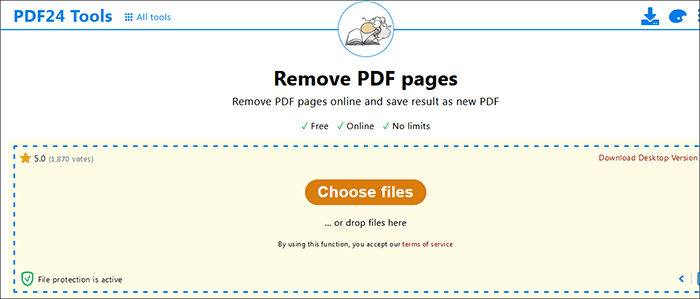
2단계. 제거하려는 PDF 페이지에서 삭제 아이콘을 클릭합니다. 완료되면 PDF 만들기 를 클릭합니다.
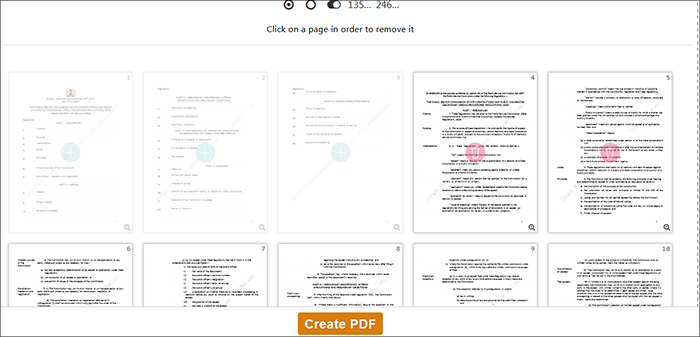
3단계. 다운로드를 클릭하여 새 PDF 파일에 액세스합니다.
다음은 PDF 파일에서 페이지를 쉽게 제거할 수 있는 몇 가지 팁입니다.
1. 기기를 검토하세요
장치와 브라우저에 따라 PDF 페이지를 제거하는 다양한 방법을 살펴보세요.
2. 귀하의 요구 사항을 고려하십시오
PDF 파일에서 페이지를 제거할 때마다 수행해야 하는 작업에 따라 다른 방법을 사용하는 것이 좋습니다. 예를 들어 짧은 파일의 PDF 페이지를 빠르게 제거하려면 웹 기반 도구를 사용하는 것이 좋습니다. 그러나 많은 대용량 PDF 파일에서 여러 페이지를 제거하려면 Coolmuster PDF Splitter 와 같은 강력한 도구를 고려하십시오.
3. 조사를 잘하라
외부 PDF 페이지 제거 프로그램을 원하는 경우 연구에 도움이 되는 요소와 고려 사항을 강조하세요. 이상적으로는 프로세스를 효율적으로 간소화하려면 Coolmuster PDF Splitter 와 같은 강력하고 포괄적인 PDF 페이지 커터를 사용해야 합니다.
여전히 PDF에서 페이지를 제거하는 데 어려움이 있습니까? 파일 페이지 제거를 처음 사용하는 경우 온라인에서 사용할 수 있는 다양한 옵션과 솔루션이 너무 많아서 PDF 페이지를 쉽게 제거하기 어려울 수 있습니다.
그러나 Coolmuster PDF Splitter 와 같은 전용 도구를 사용하는 경우 PDF 페이지를 빠르고 쉽게 제거할 수 있습니다. 지금 Coolmuster PDF Splitter 다운로드하여 파일 품질 저하 없이 PDF 페이지를 빠르게 자르세요.
관련 기사:
Google Docs에서 PDF를 연결하는 방법 | 4가지 방법
여러 페이지의 PDF를 Word에 쉽게 삽입하는 방법 [4가지 방법]